<?xml:namespace prefix = o ns = "urn:schemas-microsoft-com:office:office" />作者:张洪举 Microsoft MVP
应用于:SQL Server 2008
日期:2008/8/29
SQL Server 2008 安装向导基于 Windows Installer,与 SQL Server 2005 很大不同的是它提供了一个功能树以用来安装所有 SQL Server 组件,包括计划、安装、维护、工具、资源、高级、选项等功能。下面是各功能选项中所包含的内容:
<?xml:namespace prefix = v ns = "urn:schemas-microsoft-com:vml" /><shapetype id="_x0000_t75" stroked="f" filled="f" path="m@4@5l@4@11@9@11@9@5xe" o:preferrelative="t" o:spt="75" coordsize="21600,21600"><stroke joinstyle="miter"></stroke><formulas><f eqn="if lineDrawn pixelLineWidth 0"></f><f eqn="sum @0 1 0"></f><f eqn="sum 0 0 @1"></f><f eqn="prod @2 1 2"></f><f eqn="prod @3 21600 pixelWidth"></f><f eqn="prod @3 21600 pixelHeight"></f><f eqn="sum @0 0 1"></f><f eqn="prod @6 1 2"></f><f eqn="prod @7 21600 pixelWidth"></f><f eqn="sum @8 21600 0"></f><f eqn="prod @7 21600 pixelHeight"></f><f eqn="sum @10 21600 0"></f></formulas><path o:connecttype="rect" gradientshapeok="t" o:extrusionok="f"></path><lock aspectratio="t" v:ext="edit"></lock></shapetype><shape id="图片_x0020_0" style="VISIBILITY: visible; WIDTH: 415.5pt; HEIGHT: 311.25pt; mso-wrap-style: square" alt="SQLSetup1.jpg" type="#_x0000_t75" o:spid="_x0000_i1045"><imagedata o:title="SQLSetup1" src="file:///C:%5CUsers%5Czhj%5CAppData%5CLocal%5CTemp%5Cmsohtmlclip1%5C01%5Cclip_image001.jpg"></imagedata></shape>
“计划”功能中的内容<shape id="图片_x0020_1" style="VISIBILITY: visible; WIDTH: 415.5pt; HEIGHT: 311.25pt; mso-wrap-style: square" alt="SQLSetup2.jpg" type="#_x0000_t75" o:spid="_x0000_i1044"></shape>
<shape style="VISIBILITY: visible; WIDTH: 415.5pt; HEIGHT: 311.25pt; mso-wrap-style: square" alt="SQLSetup2.jpg" type="#_x0000_t75" o:spid="_x0000_i1044"><imagedata o:title="SQLSetup2" src="file:///C:%5CUsers%5Czhj%5CAppData%5CLocal%5CTemp%5Cmsohtmlclip1%5C01%5Cclip_image003.jpg"></imagedata></shape>
“安装”功能中的内容
<shape id="图片_x0020_2" style="VISIBILITY: visible; WIDTH: 415.5pt; HEIGHT: 311.25pt; mso-wrap-style: square" alt="SQLSetup3.jpg" type="#_x0000_t75" o:spid="_x0000_i1043"><imagedata o:title="SQLSetup3" src="file:///C:%5CUsers%5Czhj%5CAppData%5CLocal%5CTemp%5Cmsohtmlclip1%5C01%5Cclip_image005.jpg"><font color="#000000"></font></imagedata></shape>
“维护”功能中的内容
<shape id="图片_x0020_3" style="VISIBILITY: visible; WIDTH: 415.5pt; HEIGHT: 311.25pt; mso-wrap-style: square" alt="SQLSetup4.jpg" type="#_x0000_t75" o:spid="_x0000_i1042"><imagedata o:title="SQLSetup4" src="file:///C:%5CUsers%5Czhj%5CAppData%5CLocal%5CTemp%5Cmsohtmlclip1%5C01%5Cclip_image007.jpg"><font color="#000000"></font></imagedata></shape>
“工具”功能中的内容
<shape id="图片_x0020_5" style="VISIBILITY: visible; WIDTH: 415.5pt; HEIGHT: 311.25pt; mso-wrap-style: square" alt="SQLSetup6.jpg" type="#_x0000_t75" o:spid="_x0000_i1041"><imagedata o:title="SQLSetup6" src="file:///C:%5CUsers%5Czhj%5CAppData%5CLocal%5CTemp%5Cmsohtmlclip1%5C01%5Cclip_image009.jpg"><font color="#000000"></font></imagedata></shape>
“资源”功能中的内容
<shape id="图片_x0020_6" style="VISIBILITY: visible; WIDTH: 415.5pt; HEIGHT: 311.25pt; mso-wrap-style: square" alt="SQLSetup7.jpg" type="#_x0000_t75" o:spid="_x0000_i1040"><imagedata o:title="SQLSetup7" src="file:///C:%5CUsers%5Czhj%5CAppData%5CLocal%5CTemp%5Cmsohtmlclip1%5C01%5Cclip_image011.jpg"><font color="#000000"></font></imagedata></shape>
“高级”功能中的内容
<shape id="图片_x0020_7" style="VISIBILITY: visible; WIDTH: 415.5pt; HEIGHT: 311.25pt; mso-wrap-style: square" alt="SQLSetup8.jpg" type="#_x0000_t75" o:spid="_x0000_i1039"><imagedata o:title="SQLSetup8" src="file:///C:%5CUsers%5Czhj%5CAppData%5CLocal%5CTemp%5Cmsohtmlclip1%5C01%5Cclip_image013.jpg"><font color="#000000"></font></imagedata></shape>
“选项”功能中的内容
在开始安装前,首先需要安装 Visual Studio 2008 SP1 ,否则在后续的升级规则验证中无法通过。为实现开发需要,本次选择的是SQL Server 2008 Developer版本,并从 SQL Server 2005 进行升级安装。单击“安装”功能中的“从 SQL Server 2000 或 SQL Server 2005 升级”选项,将打开下面的“产品密钥”页面。由于是180天试用版本,产品密钥会自动显示在文本框中。
<shape id="图片_x0020_8" style="VISIBILITY: visible; WIDTH: 414.75pt; HEIGHT: 312pt; mso-wrap-style: square" alt="SQLSetup9.jpg" type="#_x0000_t75" o:spid="_x0000_i1038"><imagedata o:title="SQLSetup9" src="file:///C:%5CUsers%5Czhj%5CAppData%5CLocal%5CTemp%5Cmsohtmlclip1%5C01%5Cclip_image015.jpg"><font color="#000000" size="3"></font></imagedata></shape>
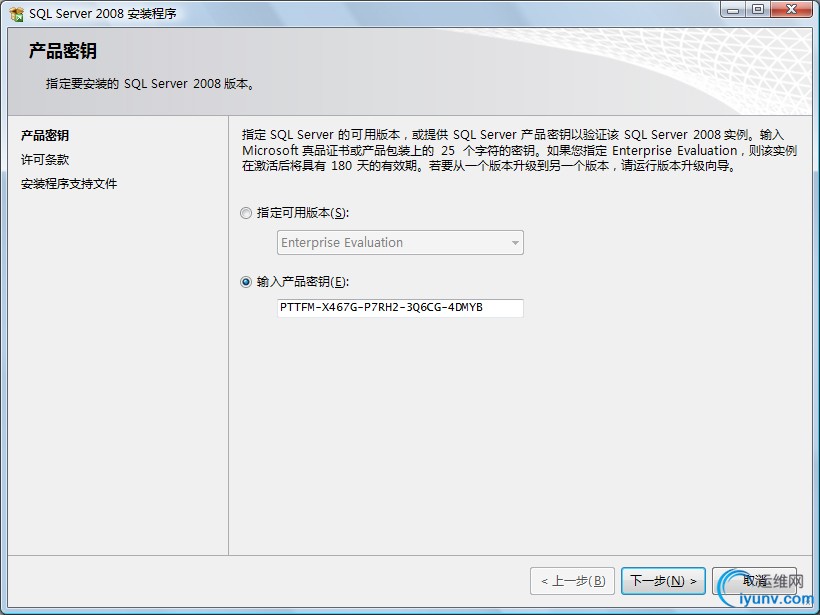
单击“下一步”按钮,打开下面的“许可条款”页面。
<shape id="图片_x0020_9" style="VISIBILITY: visible; WIDTH: 414.75pt; HEIGHT: 312pt; mso-wrap-style: square" alt="SQLSetup10.jpg" type="#_x0000_t75" o:spid="_x0000_i1037"><imagedata o:title="SQLSetup10" src="file:///C:%5CUsers%5Czhj%5CAppData%5CLocal%5CTemp%5Cmsohtmlclip1%5C01%5Cclip_image017.jpg"><font color="#000000" size="3"></font></imagedata></shape>
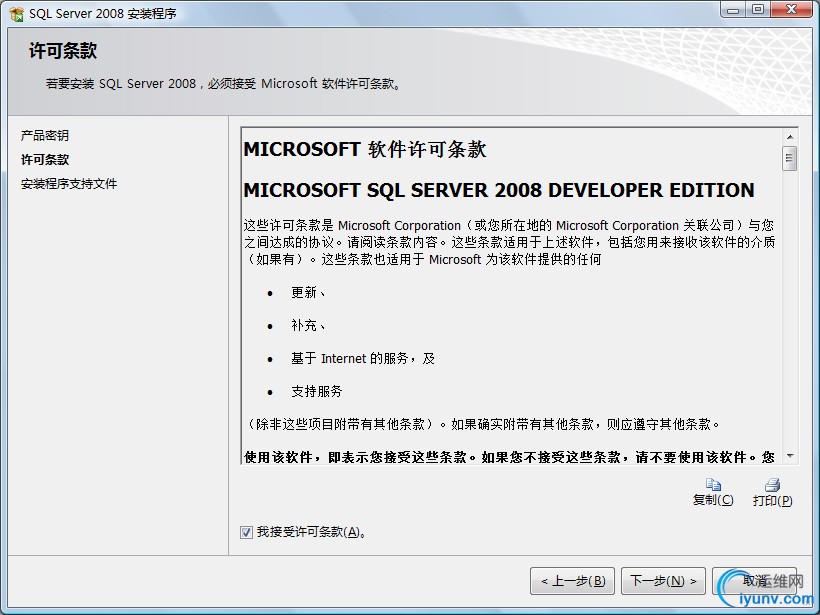
选择“我接受许可条款”复选框,并单击“下一步”按钮。打开下面的“安装程序支持文件”页面。
<shape id="图片_x0020_10" style="VISIBILITY: visible; WIDTH: 414.75pt; HEIGHT: 312pt; mso-wrap-style: square" alt="SQLSetup11.jpg" type="#_x0000_t75" o:spid="_x0000_i1036"><imagedata o:title="SQLSetup11" src="file:///C:%5CUsers%5Czhj%5CAppData%5CLocal%5CTemp%5Cmsohtmlclip1%5C01%5Cclip_image019.jpg"><font color="#000000" size="3"></font></imagedata></shape>
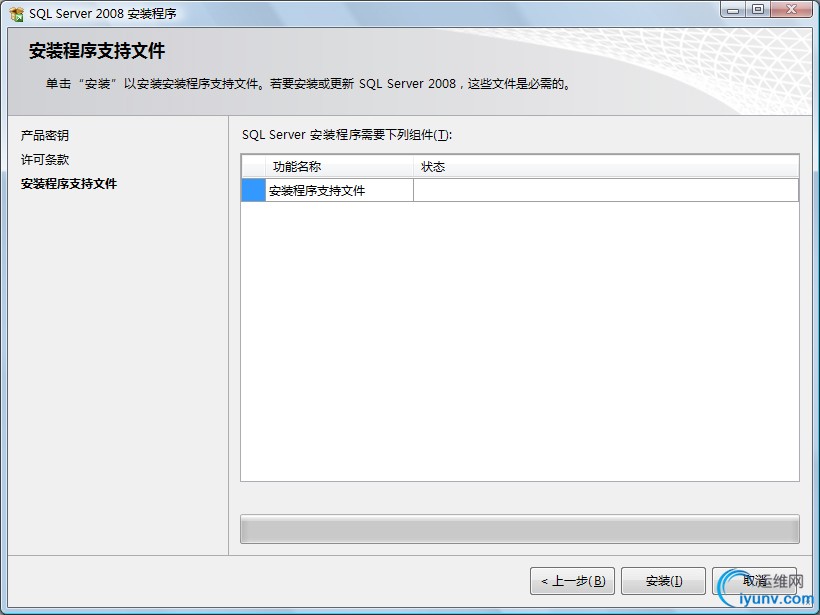
单击“安装”按钮,打开下面的“选择实例”页面,选择要升级的实例。
<shape id="图片_x0020_11" style="VISIBILITY: visible; WIDTH: 414.75pt; HEIGHT: 312pt; mso-wrap-style: square" alt="SQLSetup12.jpg" type="#_x0000_t75" o:spid="_x0000_i1035"><imagedata o:title="SQLSetup12" src="file:///C:%5CUsers%5Czhj%5CAppData%5CLocal%5CTemp%5Cmsohtmlclip1%5C01%5Cclip_image021.jpg"><font color="#000000" size="3"></font></imagedata></shape>
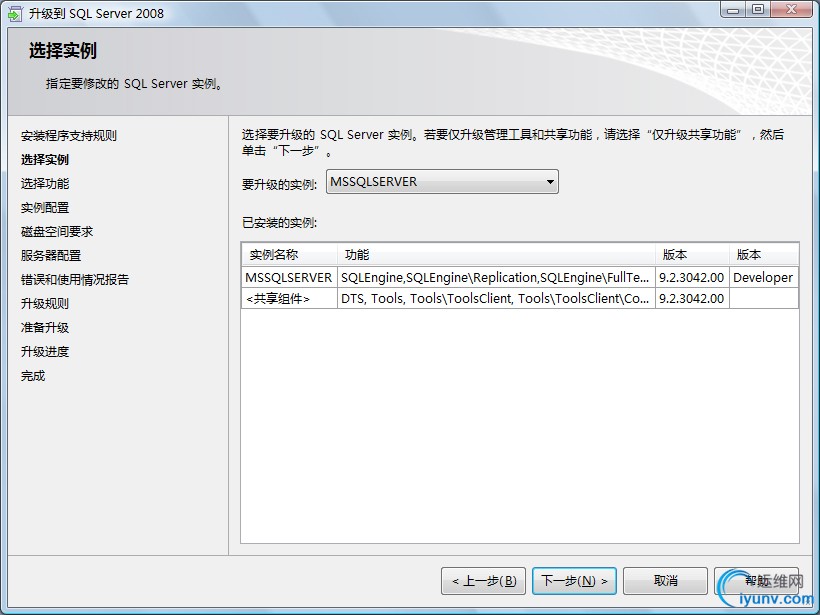
单击“下一步”按钮,打开下面的“选择功能”页面。由于是升级安装,所以这些功能全部不可选。需要注意的是,在 SQL Server 2008 全新安装时,Business Intelligence Development Studio 是 SQL Server 安装的一个单独选项,并且 SQL Server 的代码示例和示例数据库不再随产品一起提供,但可以从 http://www.codeplex.com/sqlserversamples 的 Microsoft SQL Server Samples and Community Projects(Microsoft SQL Server 示例和社区项目)网站中查找并下载这些示例和示例数据库。
<shape id="图片_x0020_12" style="VISIBILITY: visible; WIDTH: 414.75pt; HEIGHT: 312pt; mso-wrap-style: square" alt="SQLSetup13.jpg" type="#_x0000_t75" o:spid="_x0000_i1034"><imagedata o:title="SQLSetup13" src="file:///C:%5CUsers%5Czhj%5CAppData%5CLocal%5CTemp%5Cmsohtmlclip1%5C01%5Cclip_image023.jpg"><font color="#000000" size="3"></font></imagedata></shape>
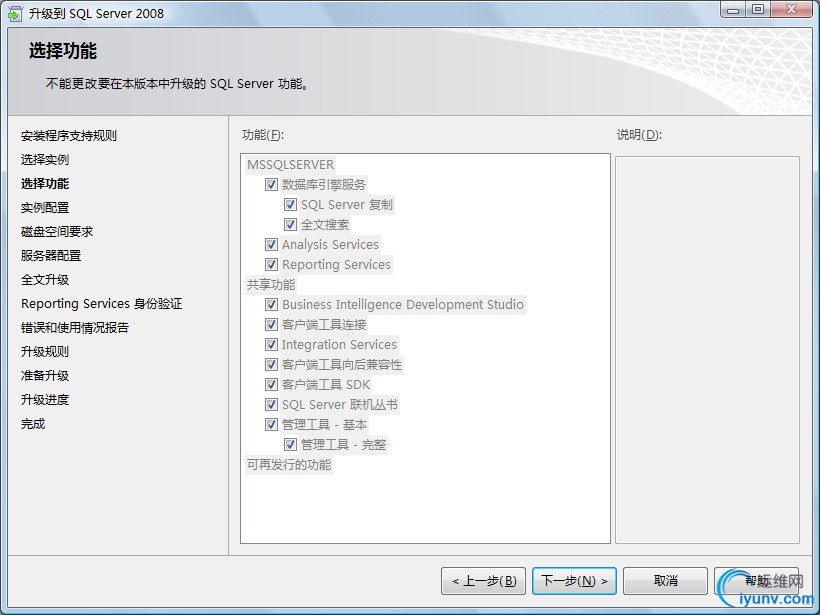
单击“下一步”按钮,打开下面的“实例配置”页面。可以指定是创建 SQL Server 的默认实例还是其命名实例。
<shape id="图片_x0020_13" style="VISIBILITY: visible; WIDTH: 414.75pt; HEIGHT: 312pt; mso-wrap-style: square" alt="SQLSetup14.jpg" type="#_x0000_t75" o:spid="_x0000_i1033"><imagedata o:title="SQLSetup14" src="file:///C:%5CUsers%5Czhj%5CAppData%5CLocal%5CTemp%5Cmsohtmlclip1%5C01%5Cclip_image025.jpg"><font color="#000000" size="3"></font></imagedata></shape>
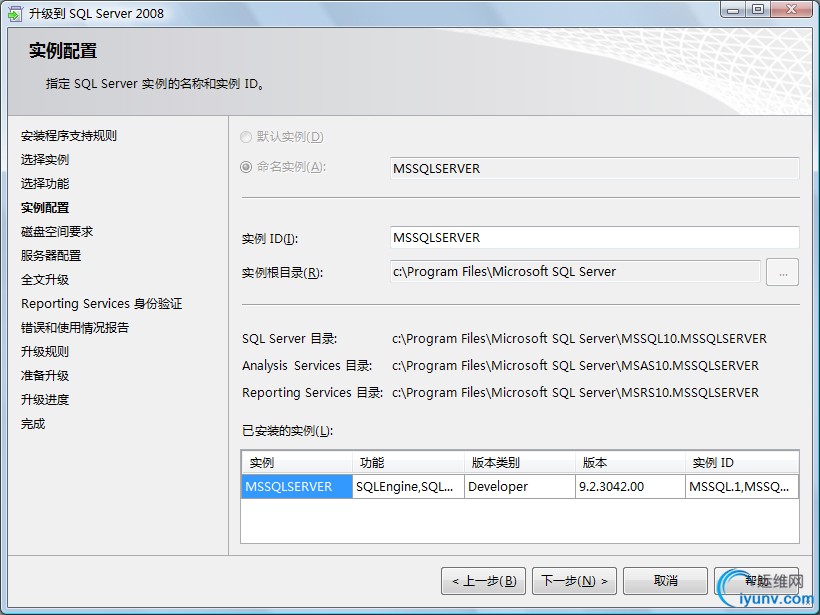
我们使用默认实例名 MSSQLSERVER,单击“下一步”按钮,打开下面的“磁盘空间要求”页面。
<shape id="图片_x0020_14" style="VISIBILITY: visible; WIDTH: 414.75pt; HEIGHT: 312pt; mso-wrap-style: square" alt="SQLSetup15.jpg" type="#_x0000_t75" o:spid="_x0000_i1032"><imagedata o:title="SQLSetup15" src="file:///C:%5CUsers%5Czhj%5CAppData%5CLocal%5CTemp%5Cmsohtmlclip1%5C01%5Cclip_image027.jpg"><font color="#000000" size="3"></font></imagedata></shape>
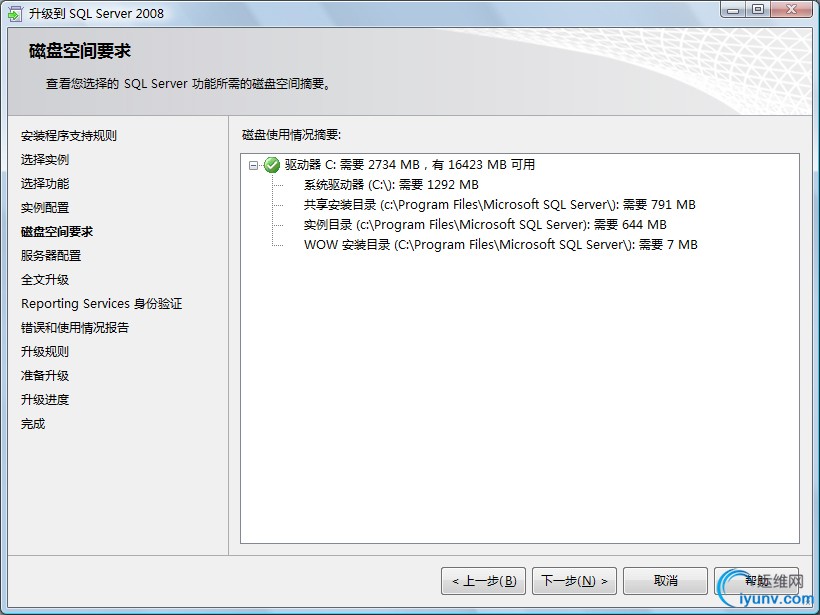
单击“下一步”按钮,打开下面的“服务器配置”页面,为 SQL Server 服务分配登录帐户。可以为所有的 SQL Server 服务分配相同的登录帐户,也可以分别配置各个服务帐户。还可以指定服务是自动启动、手动启动还是禁用的。Microsoft 建议对各个服务帐户进行单独配置,以确保向 SQL Server 服务授予它们完成各自任务所需的最小权限。
<shape id="图片_x0020_15" style="VISIBILITY: visible; WIDTH: 414.75pt; HEIGHT: 312pt; mso-wrap-style: square" alt="SQLSetup16.jpg" type="#_x0000_t75" o:spid="_x0000_i1031"><imagedata o:title="SQLSetup16" src="file:///C:%5CUsers%5Czhj%5CAppData%5CLocal%5CTemp%5Cmsohtmlclip1%5C01%5Cclip_image029.jpg"><font color="#000000" size="3"></font></imagedata></shape>
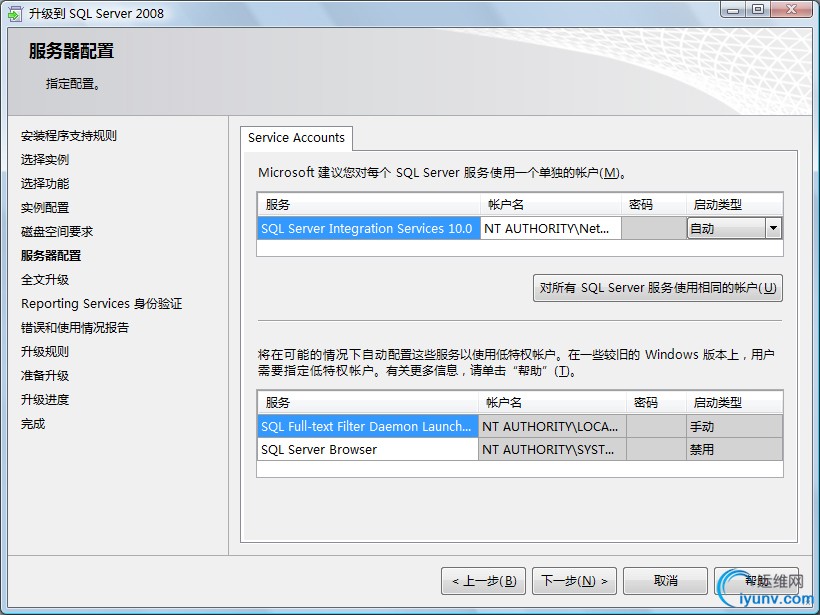
单击“下一步”按钮,打开“全文升级”页面。在 SQL Server 2005 和早期版本中,每个全文索引都驻留在属于文件组的全文目录中,它们均具有物理路径,并被视为数据库文件。在 SQL Server 2008 中,全文目录是表示一组全文索引的逻辑概念,即虚拟对象。因此,新的全文目录不会被视为带有物理路径的数据库文件。但是,在升级包含数据文件的所有全文目录期间,将在相同磁盘上创建新的文件组。这可以在升级后维护旧磁盘的 I/O 行为。该目录的所有全文索引均被放置到新的文件组中(如果存在根路径)。如果旧的全文目录路径无效,该升级则将全文索引保留在与基表相同的文件组中,或者保留在主文件组中(对于分区表)。
<shape id="图片_x0020_16" style="VISIBILITY: visible; WIDTH: 414.75pt; HEIGHT: 312pt; mso-wrap-style: square" alt="SQLSetup17.jpg" type="#_x0000_t75" o:spid="_x0000_i1030"><imagedata o:title="SQLSetup17" src="file:///C:%5CUsers%5Czhj%5CAppData%5CLocal%5CTemp%5Cmsohtmlclip1%5C01%5Cclip_image031.jpg"><font color="#000000" size="3"></font></imagedata></shape>
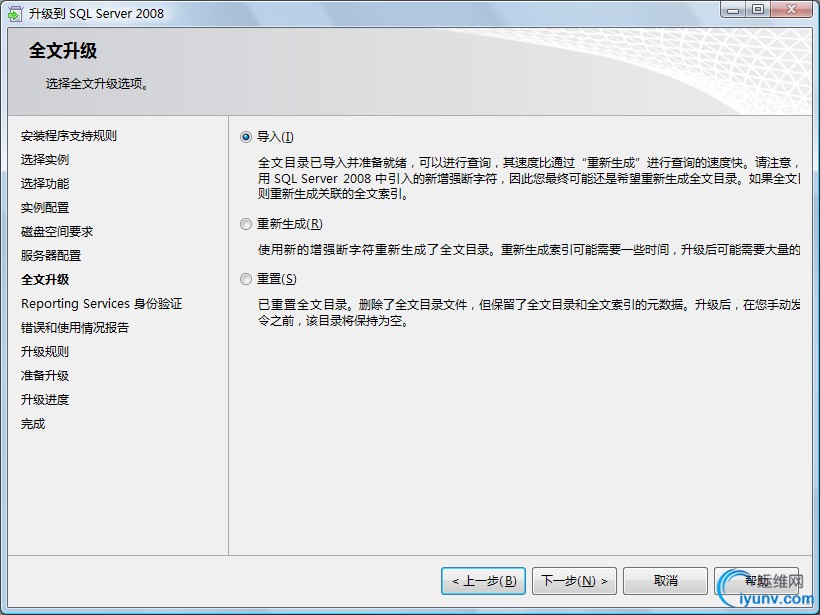
选择“导入”选项后,单击“下一步”按钮,打开下面的“Reporting Services 身份验证”页面 。
<shape id="图片_x0020_17" style="VISIBILITY: visible; WIDTH: 414.75pt; HEIGHT: 312pt; mso-wrap-style: square" alt="SQLSetup18.jpg" type="#_x0000_t75" o:spid="_x0000_i1029"><imagedata o:title="SQLSetup18" src="file:///C:%5CUsers%5Czhj%5CAppData%5CLocal%5CTemp%5Cmsohtmlclip1%5C01%5Cclip_image033.jpg"><font color="#000000" size="3"></font></imagedata></shape>
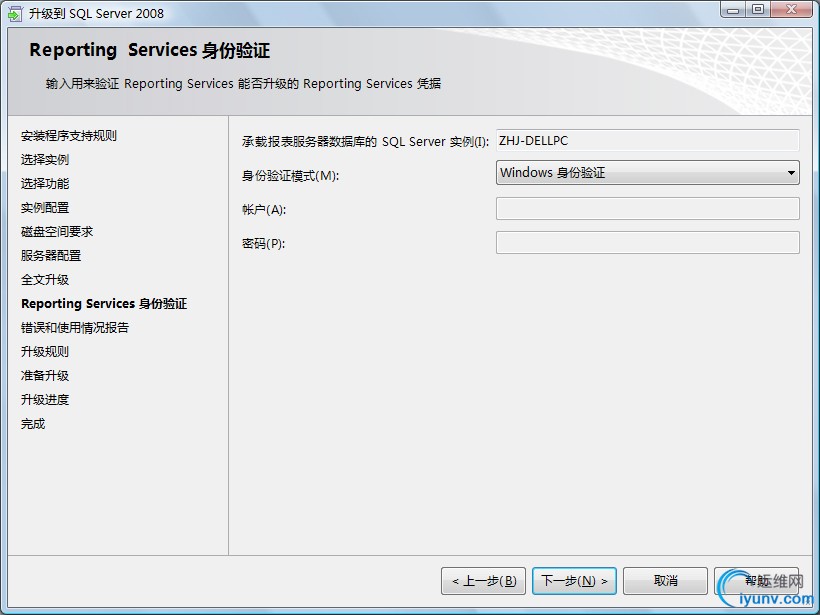
单击“下一步”按钮,打开下面的“错误和使用情况报告”页面。
<shape id="图片_x0020_18" style="VISIBILITY: visible; WIDTH: 414.75pt; HEIGHT: 312pt; mso-wrap-style: square" alt="SQLSetup19.jpg" type="#_x0000_t75" o:spid="_x0000_i1028"><imagedata o:title="SQLSetup19" src="file:///C:%5CUsers%5Czhj%5CAppData%5CLocal%5CTemp%5Cmsohtmlclip1%5C01%5Cclip_image035.jpg"><font color="#000000" size="3"></font></imagedata></shape>
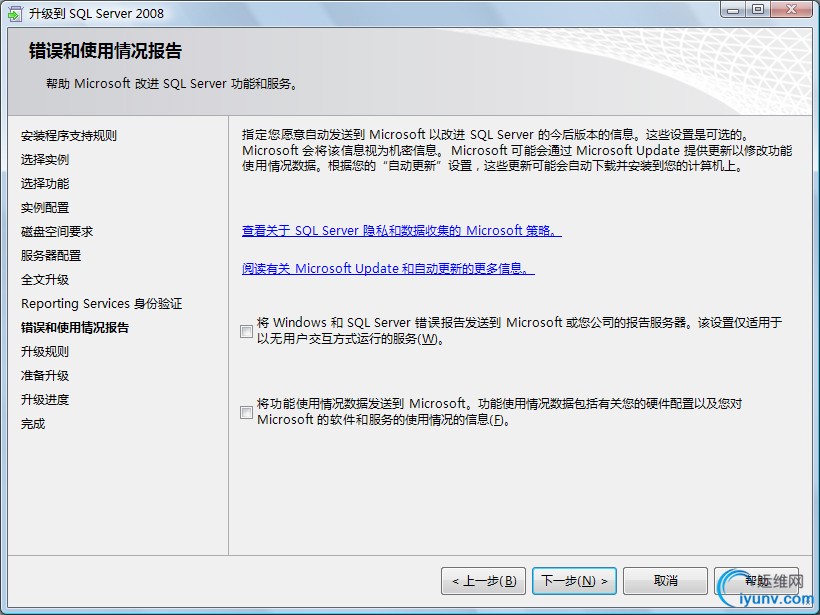
单击“下一步”按钮,打开下面的“升级规则”页面。安装操作完成之前,SQL Server 安装程序会使用列表中的规则验证计算机配置。验证不过的选项,需要进行相应软件的安装。
<shape id="图片_x0020_19" style="VISIBILITY: visible; WIDTH: 414.75pt; HEIGHT: 312pt; mso-wrap-style: square" alt="SQLSetup20.jpg" type="#_x0000_t75" o:spid="_x0000_i1027"><imagedata o:title="SQLSetup20" src="file:///C:%5CUsers%5Czhj%5CAppData%5CLocal%5CTemp%5Cmsohtmlclip1%5C01%5Cclip_image037.jpg"><font color="#000000" size="3"></font></imagedata></shape>
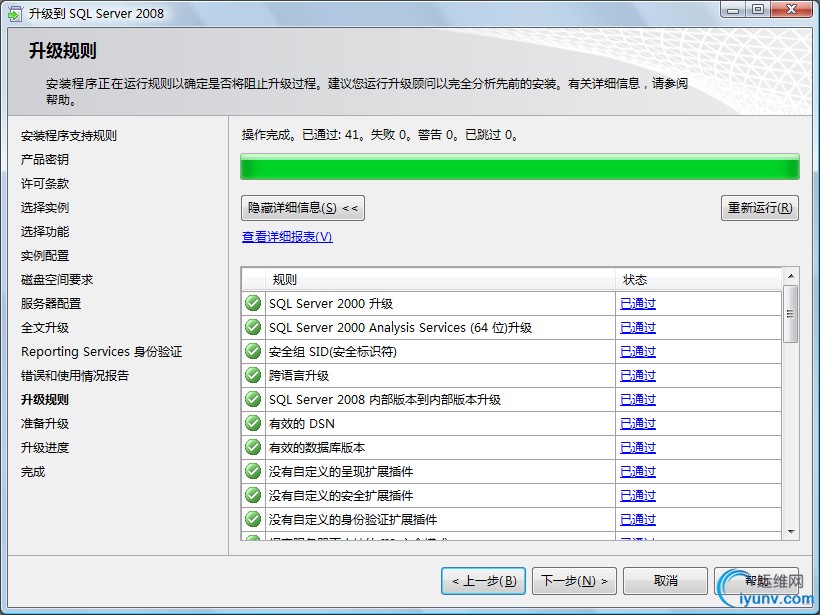
单击“下一步”按钮,打开下面的“准备升级”页面。
<shape id="图片_x0020_20" style="VISIBILITY: visible; WIDTH: 414.75pt; HEIGHT: 312pt; mso-wrap-style: square" alt="SQLSetup21.jpg" type="#_x0000_t75" o:spid="_x0000_i1026"><imagedata o:title="SQLSetup21" src="file:///C:%5CUsers%5Czhj%5CAppData%5CLocal%5CTemp%5Cmsohtmlclip1%5C01%5Cclip_image039.jpg"><font color="#000000" size="3"></font></imagedata></shape>
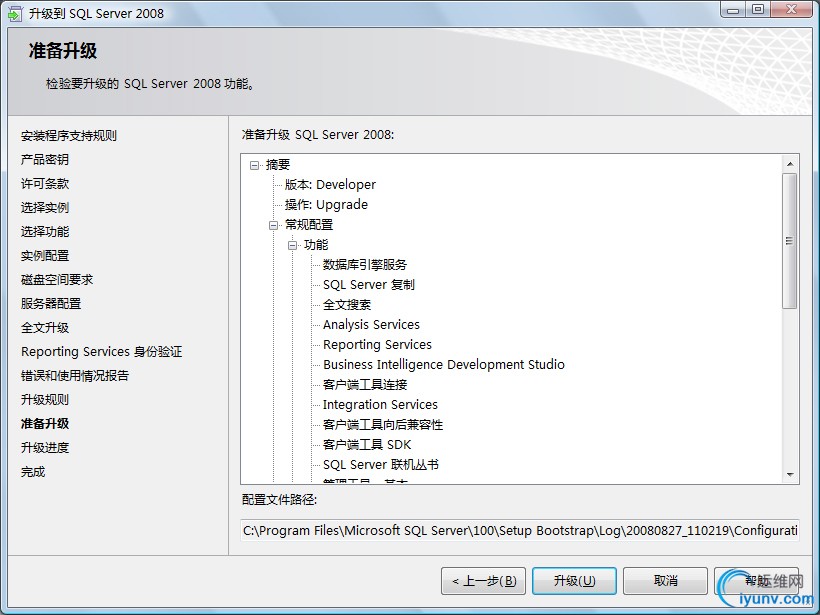
单击“升级”按钮,直至出现下面的“完成”页面,完成整个安装过程。
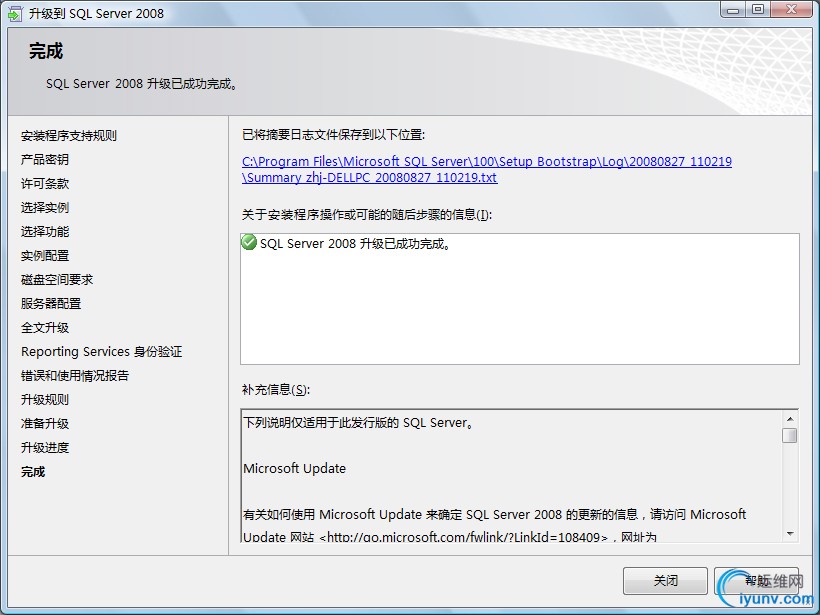
<shape id="图片_x0020_21" style="VISIBILITY: visible; WIDTH: 414.75pt; HEIGHT: 312pt; mso-wrap-style: square" alt="SQLSetup22.jpg" type="#_x0000_t75" o:spid="_x0000_i1025"><imagedata o:title="SQLSetup22" src="file:///C:%5CUsers%5Czhj%5CAppData%5CLocal%5CTemp%5Cmsohtmlclip1%5C01%5Cclip_image041.jpg"></imagedata></shape> |